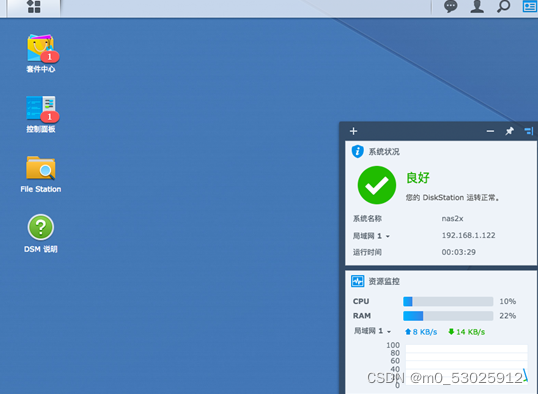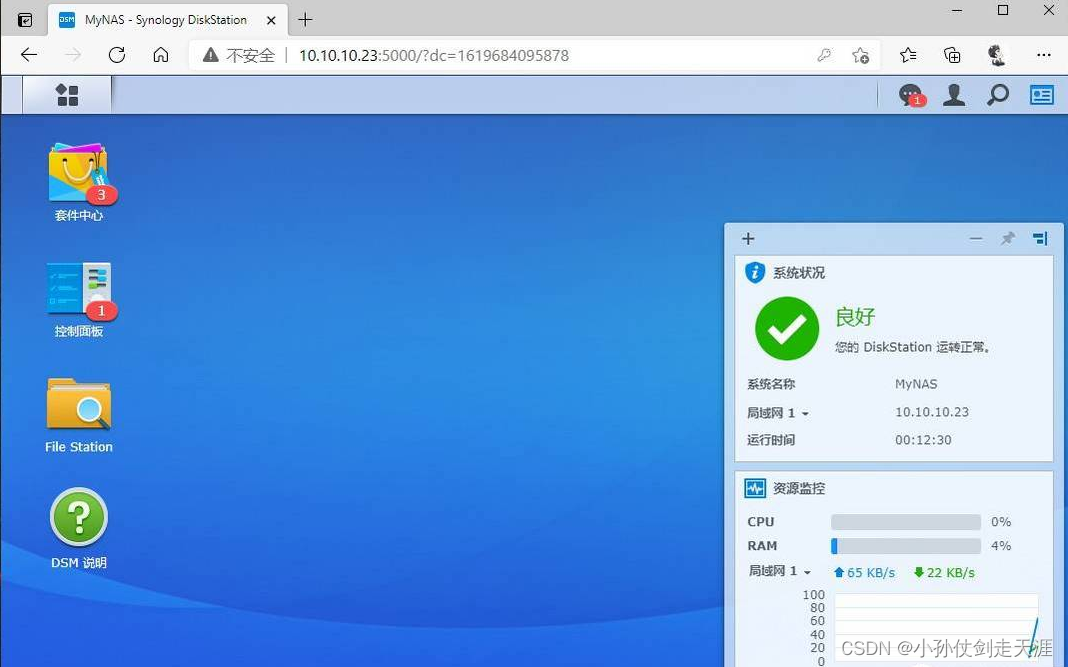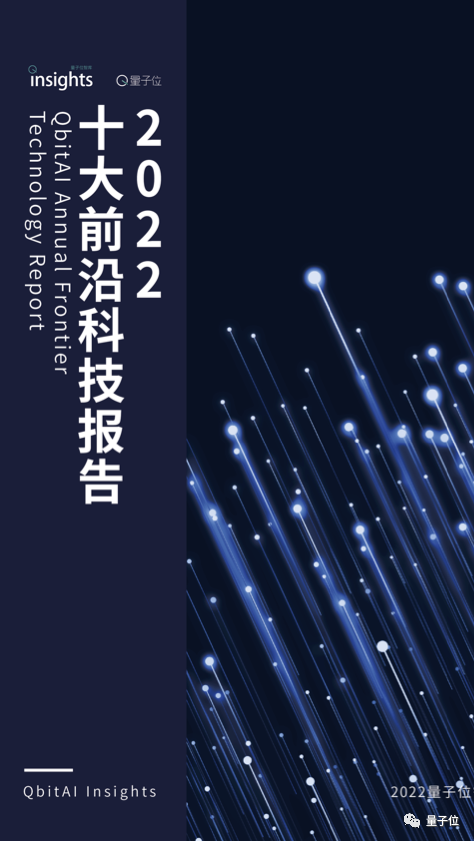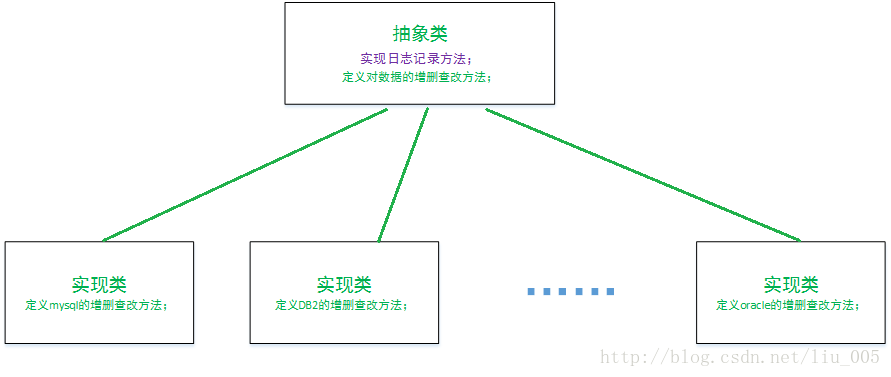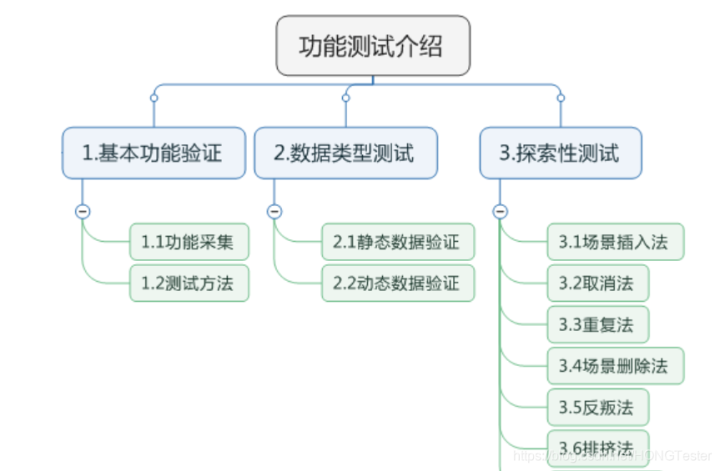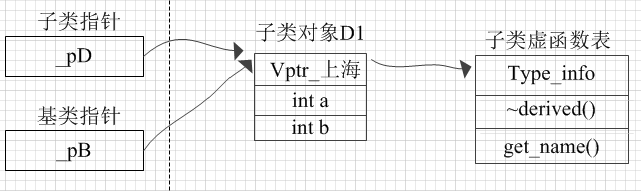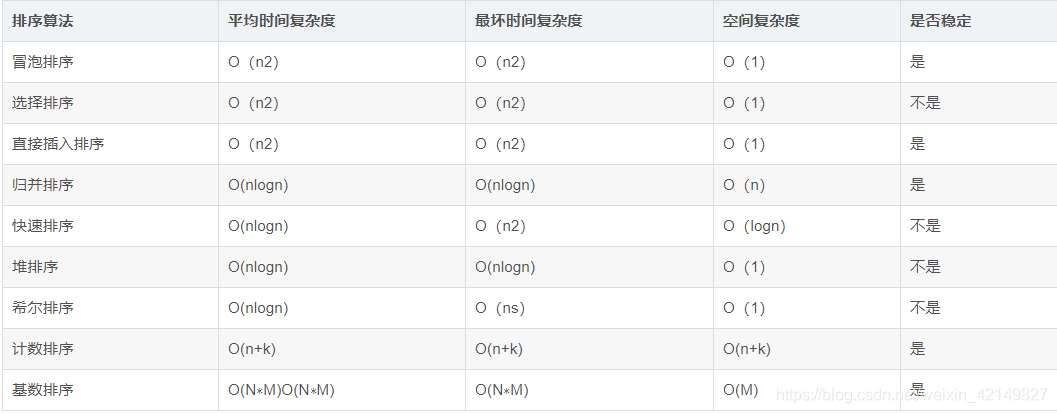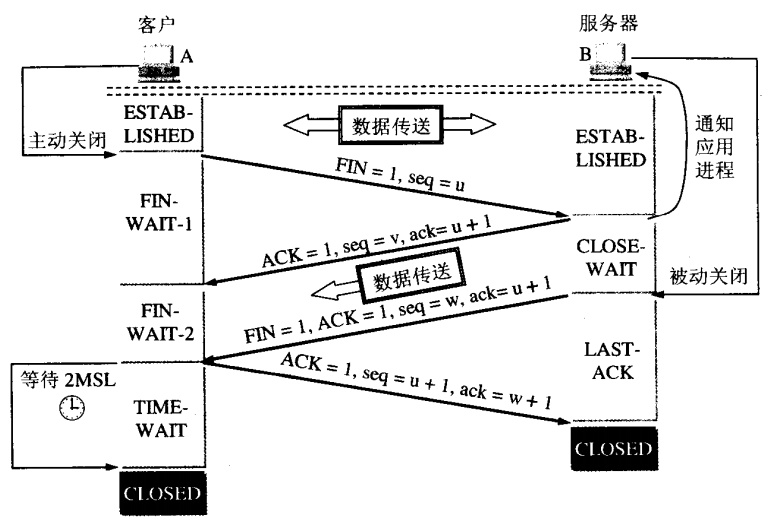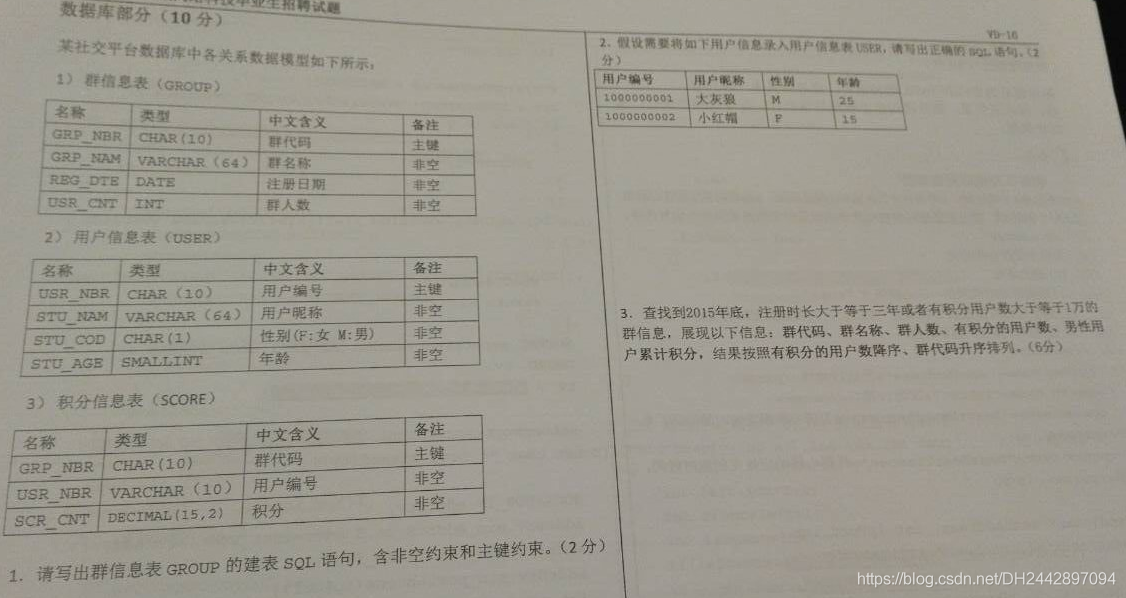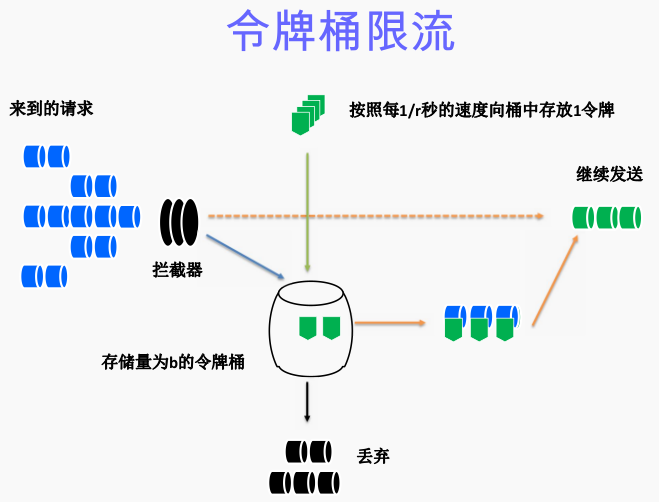本章概述:
上一章节我们讲解《玩转群晖NAS套件系列六:Web Station的安装与使用保姆级教程!》,此教程堪称史上手把手的保姆教程,受到广大网友的一致好评。
File station这个是群晖系统预装的套件,非常重要并且好用所以预装了,它的功能相当强大,比如文分件分享、挂载、备份甚至在线播放等,有些功能可能很多小伙伴从来没发现过,在本文将详细讲解,让大家玩转file station,跟着我,你就是玩机最靓的仔。。。
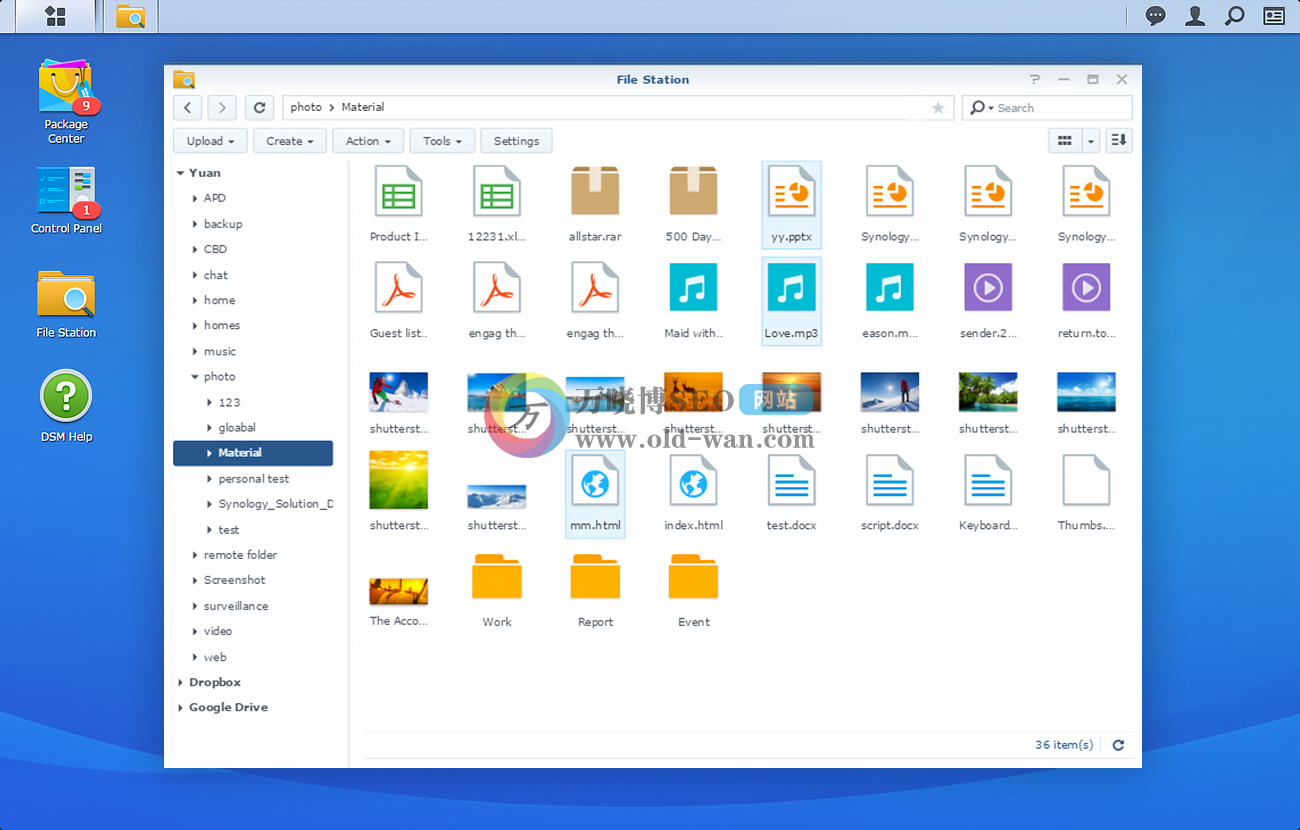
一、认识file station
因为是系统预装的,这里不需要另外安装这一步,我们直接到菜单栏打开即可,在“套件中心”我们还可以对它进行更新等操作。
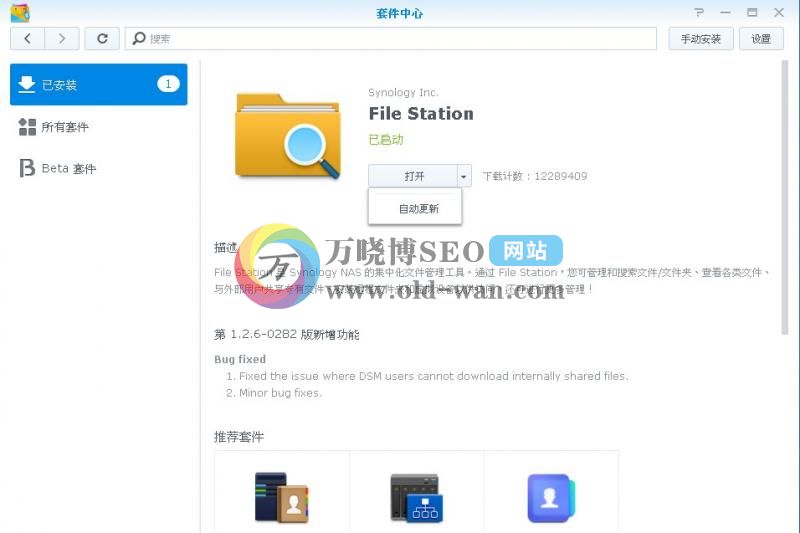
二、安装手机APP
苹果手机在应用商店搜"DS file"进行安装即可,安卓也可在谷歌商店搜到,这里也提供官方下载地址:(安卓版)
点击此处下载
三、共享文件夹、文件的操作
1、共享文件夹的操作
1)新增共享文件夹的在file station点击添加新增共享文件夹即可:
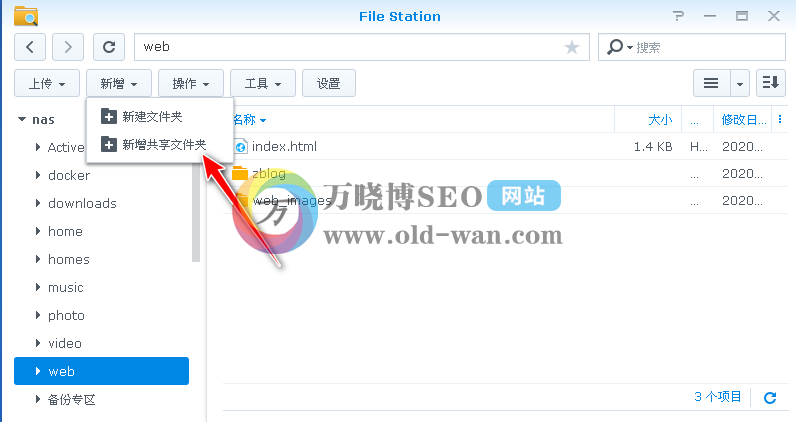
2)共享文件夹的操作会跳转到控制面板,其方法是:控制面板--共享文件夹,里面有相关操作
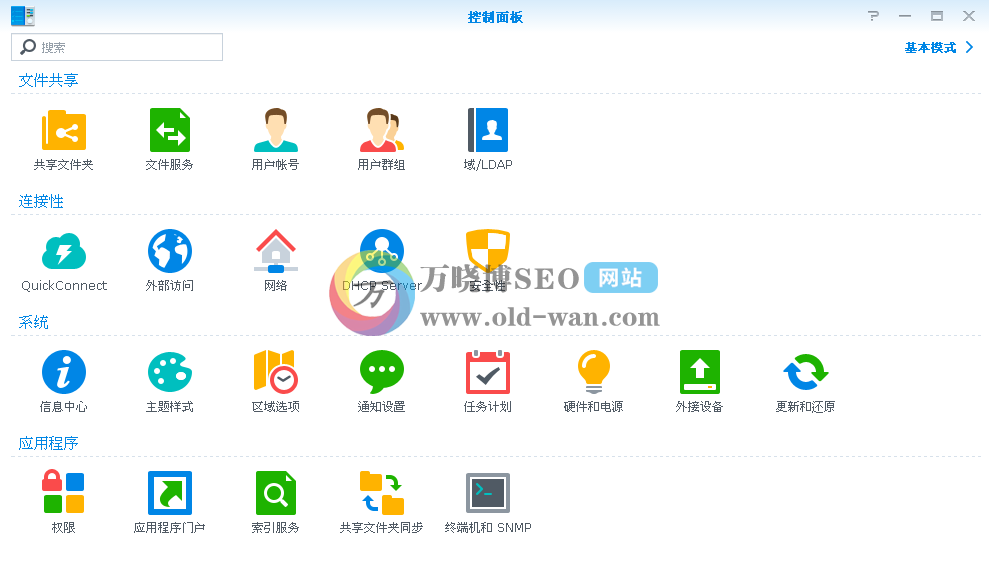
3)然后新建共享文件夹,根据步骤一步步默认操作即可,另最后需给予操作员可读写权限,如图:
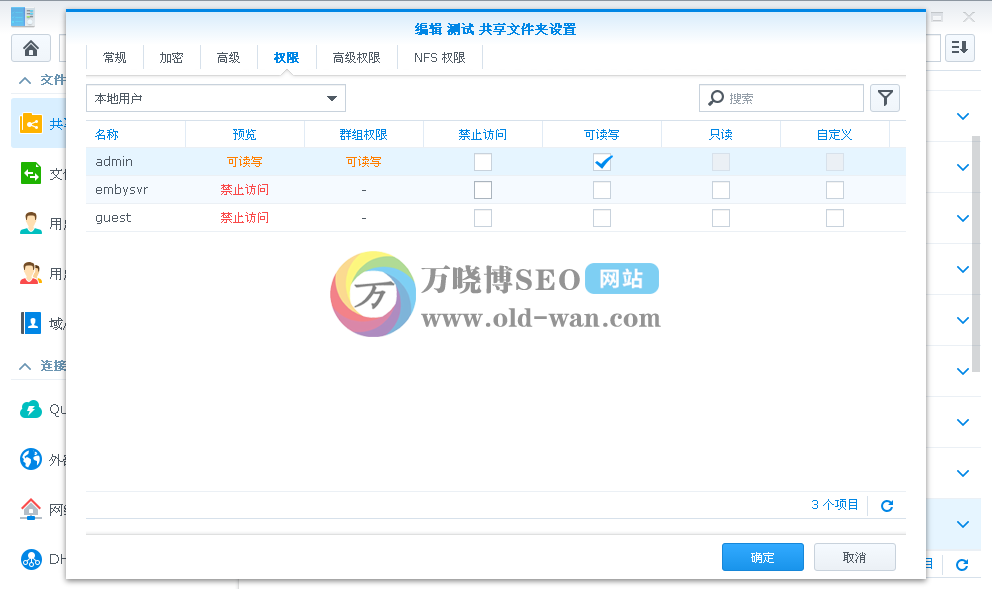
4)共享文件夹的删除也需要到控制面板进行相关操作,需要输入群晖登陆的密码进行确认才能删除。
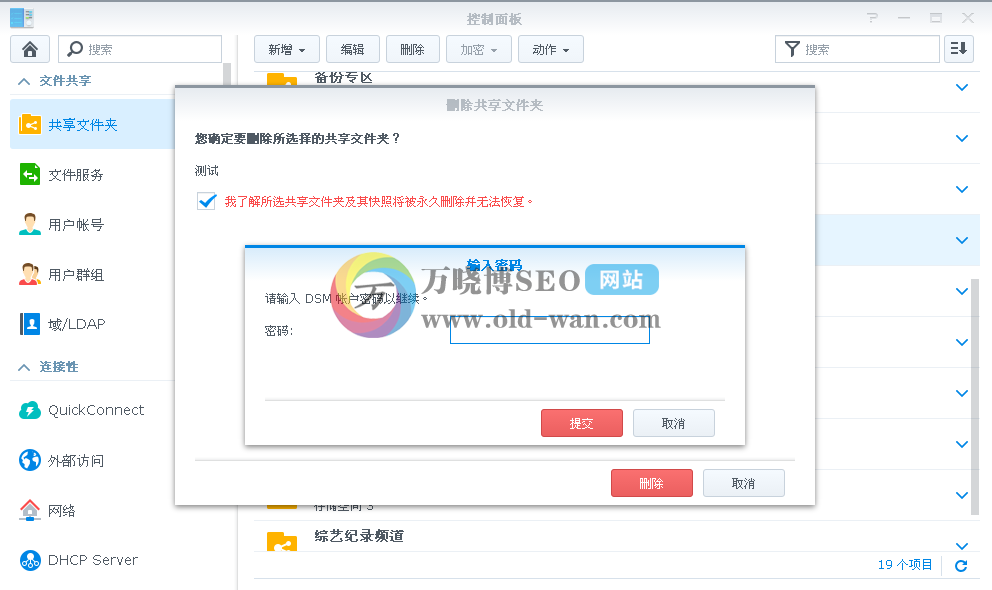
2、文件的上传操作
文件的相关操作有上传操作,如图示上传(即从本地把文件传到群晖nas中,其中“上传-忽略”表示不会删除原群晖中同名文件,相反“上传-覆盖”就会覆盖原来同名文件)
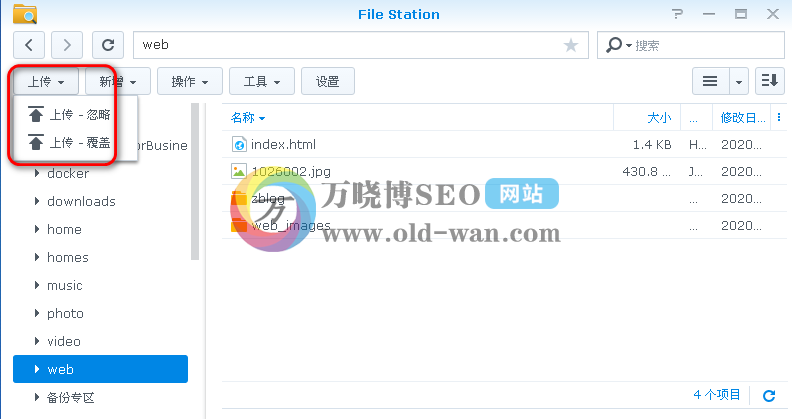
3、文件夹、文件的相关操作
点击上面的操作,里面有许多文件夹、文件的功能
预览:比如照片类文件可以直接查看
以电子邮件附件发送:需要在群晖里添加邮箱服务
下载:直接把群晖文件下载到本地
压缩与解压:根据文件或压缩文件进行压缩和解压
复制到/移动到:文件的相关位置操作
剪切、复制、删除、重新命名:文件或文件夹的相关操作
属性:可以点击进去设置文件的权限
共享:将文件或文件夹共享给其他
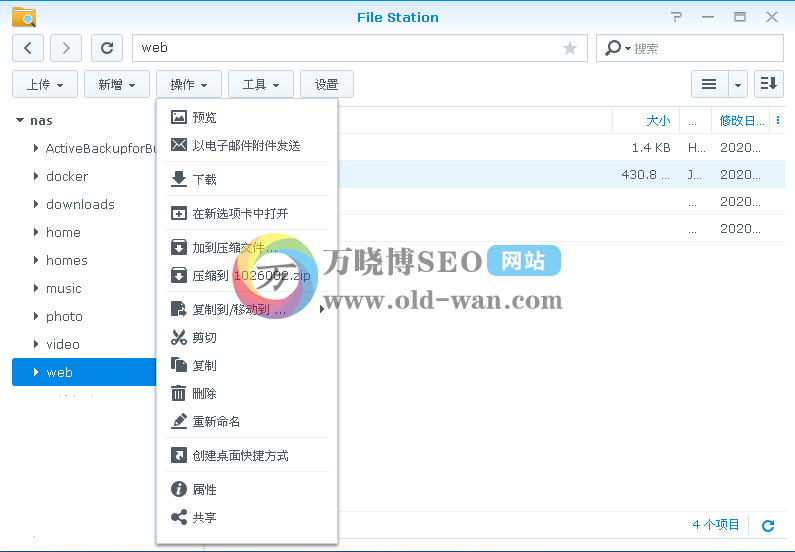
四、File station的工具箱
强大的File station工具箱里面的功能非常多,下面摊开来讲讲一下它的功能
1、添加远程的文件夹
我们选择工具--远程链接进行相关设置,如图:
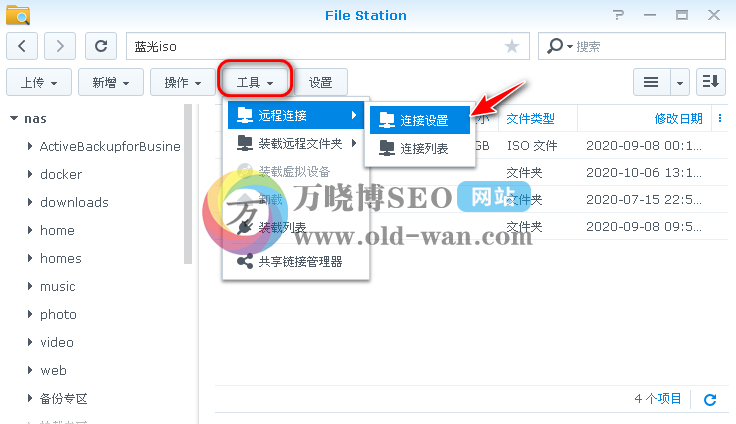
里面有相当多的服务器和云盘服务器添加,如图"box""dropbos""google drive"等等,相当于添加云盘或者FTP等的远程文件夹
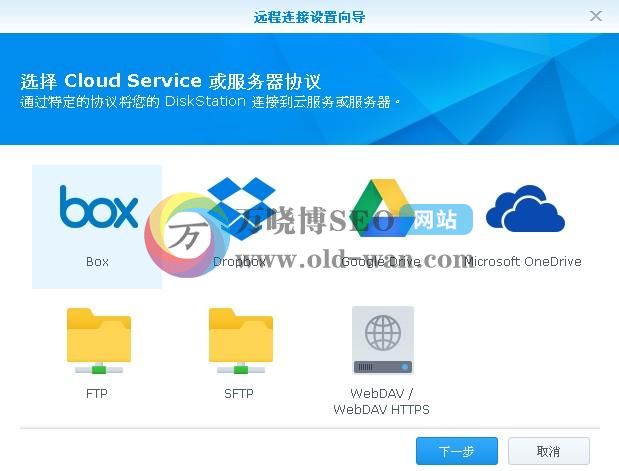
2、装载本地局域网的共享文件夹
比如你家有两台群晖或者有其它nas,那么只需要它是NFS或者CIFS共享文件夹,那么都可以挂载到群晖上,这样就相当于群晖的一部分一样,挂载远程文件夹后相关操作可以在群晖里机完成,比如复制、粘贴、删除等。
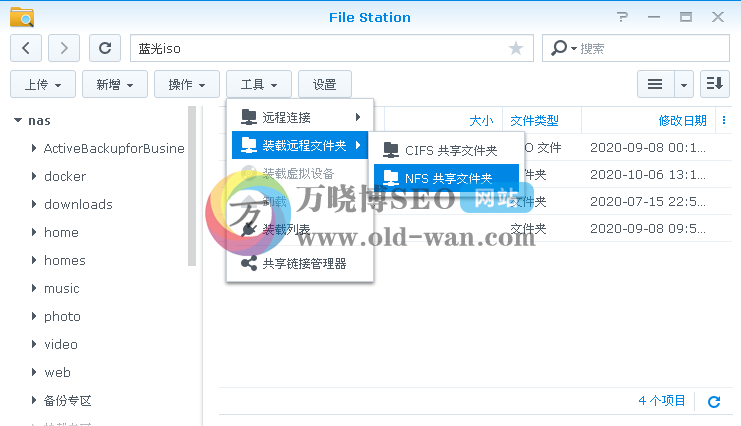
这里以NFS简单举例一下,如图:
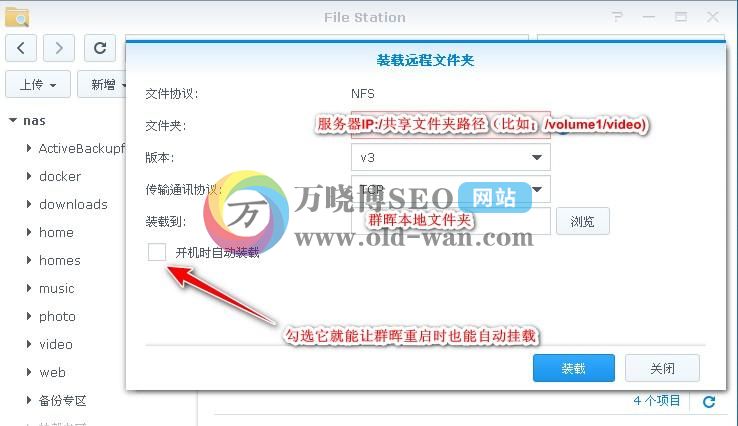
这里再延伸一下群晖如何开启自身的NFS功能和文件夹的NFS属性
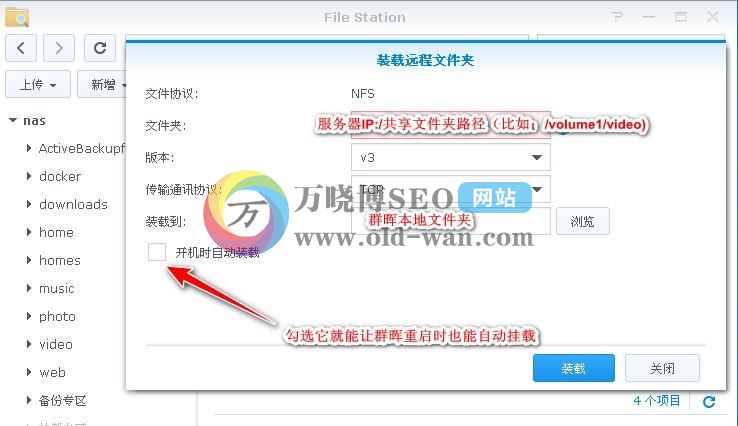
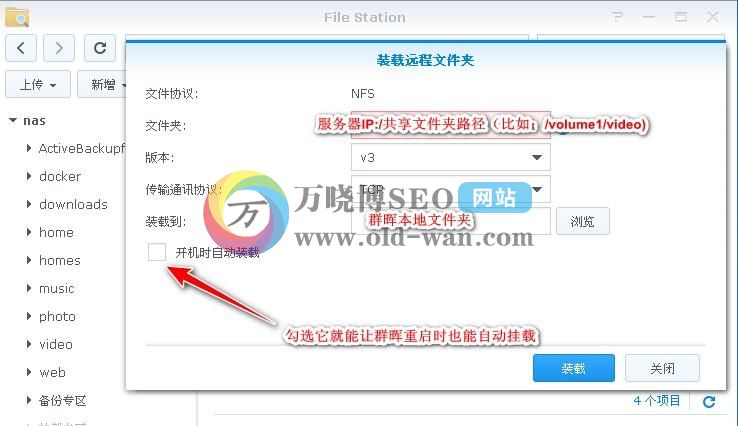
3、装载虚拟设备
这里指的是iso文件,可以通过装载它,就能直接查看相关文件,比如有些蓝光电影就可以通过装载它而达到观看蓝光电影的目的,如图:
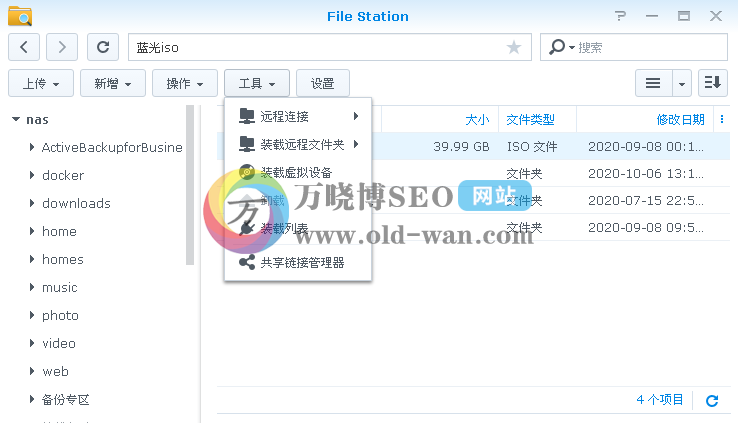
4、共享链接管理器
在这里可以管理相关的共享分享出去的链接,比如删除之前的共享链接或者编辑它,如图:
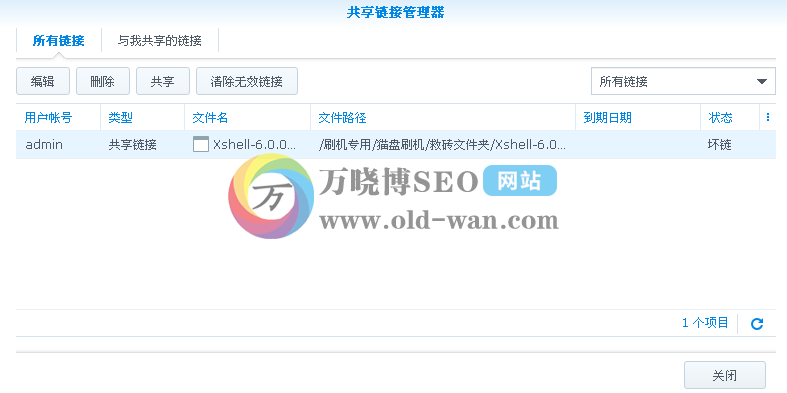
五、手机的照片备份功能
这个为什么要拉出来单独讲呢,因为它实用了,通过它你可以将手机照片备份到群晖NAS上,然后将备份的照片删除来释放手机空间,比如photo的APP还实用,通过它的使用,让你小容量手机再也不会有容量小而苦恼了,我们首先打开 DS File的APP,然后点击左上角的“三栏”图标,点击“照片备份”,如图:

然后根据设置登陆,每次都可以进去备份然后释放手机空间,如图:
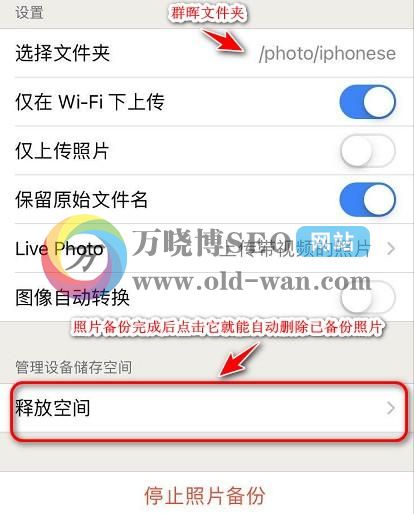
本章总结:
以上就是本章《玩转群晖NAS套件系列七:File Station的安装与使用保姆级教程!》的全部内容,通过以上的设置后,这个File station看起非常简单,但却有相当多的功能实现非常多的用途,这里只是一扇门,具体还需要大家去研究,你会发现这个真是博大精深啊,太实用了。。。更多群晖NAS相关的保姆级教程,还请继续关注西安SEO优化网站。